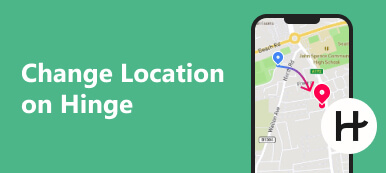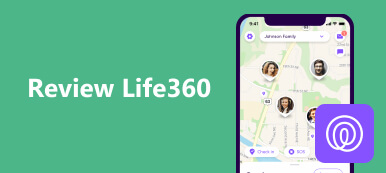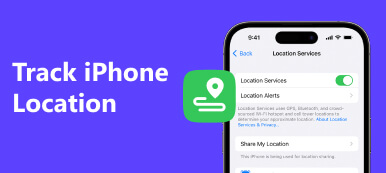Jako lokalizator znajomych i rodziny oraz aplikacja do śledzenia lokalizacji, Life360 umożliwia Twoim rodzicom, dzieciom i przyjaciołom poznanie Twojej lokalizacji w czasie rzeczywistym. Innymi słowy, aplikacja rejestruje każdy Twój ruch dzięki technologii GPS. Zbiera nawet, kiedy i jak szybko się poruszasz. Czasami chcesz ukryć swoje miejsce pobytu przed innymi osobami w kręgu. Dlatego ten przewodnik pokazuje jak zamrozić lokalizację w Life360 bez wiedzy kogokolwiek na iPhonie lub urządzeniu z Androidem.
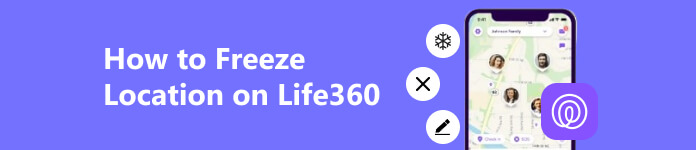
- Część 1. Najprostszy sposób na zablokowanie lokalizacji w Life360 na iPhonie
- Część 2. Więcej sposobów na zamrożenie lokalizacji w Life360
- Część 3. Często zadawane pytania dotyczące blokowania lokalizacji w Life360
Część 1. Najprostszy sposób na zablokowanie lokalizacji w Life360 na iPhonie
Czy można wyłączyć lub wstrzymać lokalizację w Life360 bez wiedzy kogokolwiek? Odpowiedź jest krótka: tak. Wszystko czego potrzebujesz to potężny spoofer lokalizacji, taki jak Zmieniacz lokalizacji iPhone'a Apeaksoft. Pozwala łatwo sfałszować lokalizację urządzenia z systemem iOS.

4,000,000 + Pliki do pobrania
Jak sfałszować swoją lokalizację w Life360 na iPhonie
Krok 1 Połącz się ze swoim urządzeniem iOSPobierz i zainstaluj najlepszy zmieniacz lokalizacji iPhone'a na swoim komputerze. Podłącz iPhone'a do komputera kablem Lightning i uruchom oprogramowanie. Kliknij na Start przycisk, aby wykryć słuchawkę.
 Krok 2 Wybierz tryb Modyfikuj lokalizację
Krok 2 Wybierz tryb Modyfikuj lokalizacjęPo wyświetleniu interfejsu trybu wybierz Zmień lokalizację. Pozostałe trzy tryby służą do tworzenia wirtualnych tras.
 Krok 3 Sfałszuj lokalizację Life360 na iPhonie
Krok 3 Sfałszuj lokalizację Life360 na iPhonieNastępnie zapisz adres na Zmień lokalizację okno dialogowe, jeśli jest dokładne, lub kliknij pozycję docelową na mapie. Kliknij Potwierdź modyfikować przycisk.

Część 2. Więcej sposobów na zamrożenie lokalizacji w Life360
Sposób 1. Wyłącz usługi lokalizacyjne na całe życie360
Na iOS:
Krok 1 Uruchom Ustawienia przewiń w dół, aby znaleźć aplikację Life360 i dotknij jej.
Krok 2 Dodaj Lokalizacjai wybierz Nigdy aby natychmiast zablokować Twoją lokalizację w Life360. Wyłącz opcję Dokładna lokalizacja opcja.
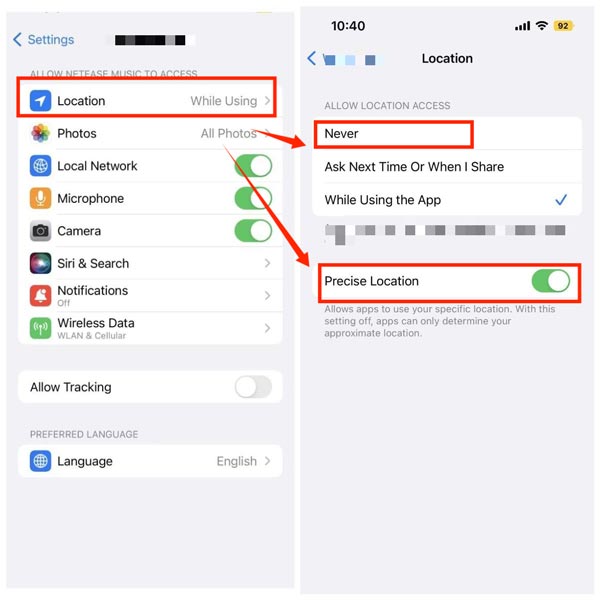
W systemie Android:
Krok 1 Iść do App or Zastosowanie lub opcja względna w aplikacji Ustawienia.
Krok 2 Naciśnij Life360 na liście aplikacji, dotknij Uprawnienia aplikacjii wybierz Odrzucam.
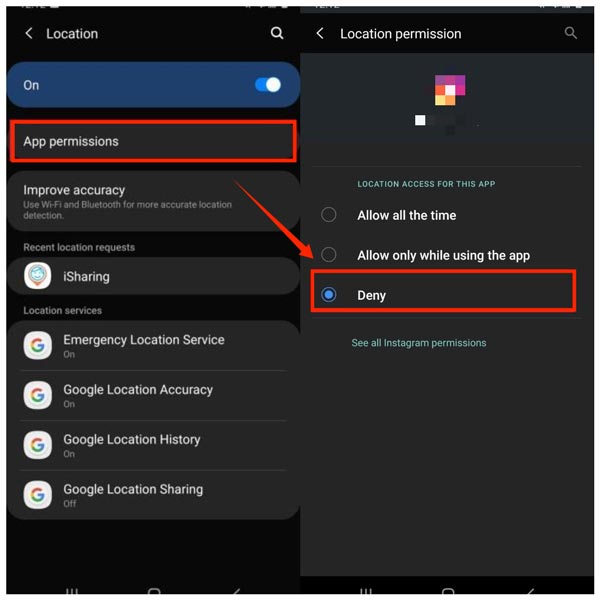
Uwaga: Jeśli nie masz nic przeciwko, możesz wyłączyć Usługi lokalizacyjne Ustawienia aplikację na swoim iPhonie lub telefonie z Androidem. Dzięki temu wszystkie aplikacje nie będą już mogły pobierać danych o Twojej lokalizacji.
Sposób 2: Zablokuj lokalizację w Life360 w trybie samolotowym
Innym łatwym sposobem na wyłączenie lokalizacji w Life360 bez wiedzy kogokolwiek jest tryb samolotowy. Spowoduje to odcięcie wszystkich połączeń bezprzewodowych, w tym Bluetooth, Internetu i innych. Aby Life360 nie otrzymał aktualizacji Twojej lokalizacji.
Na iOS:
Wpisz swój Centrum sterowaniai dotknij Tryb samolotowy ikonę, aby ją wyłączyć.
Możesz też wyłączyć opcję Tryb samolotowy w aplikacji Ustawienia.

W systemie Android:
Przesuń palcem w dół od góry ekranu i dotknij Tryb samolotowy ikonę, aby ją wyłączyć Quick Settings płyta.
Jeśli nie możesz go znaleźć Quick Settings, przejdź do aplikacji Ustawienia, wprowadź Sieć i Internet sekcję i wyłącz Tryb samolotowy.
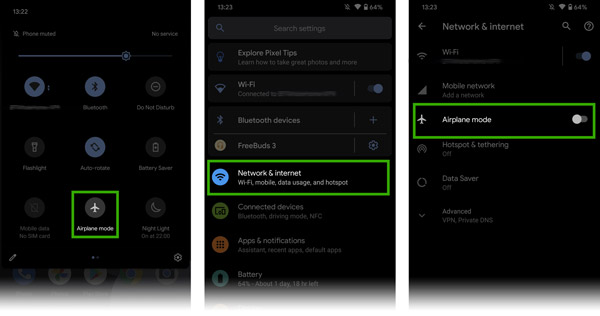
Sposób 3: Wstrzymaj udostępnianie lokalizacji w Life360
Life360 umożliwia także użytkownikom wstrzymywanie udostępniania lokalizacji. Jeśli nie chcesz, aby inni, na przykład Twoi rodzice, śledzili Twoją lokalizację, po prostu wyłącz funkcję udostępniania lokalizacji w aplikacji. Poniżej demonstrujemy proces. Jest dostępna zarówno na iOS, jak i na Androida.
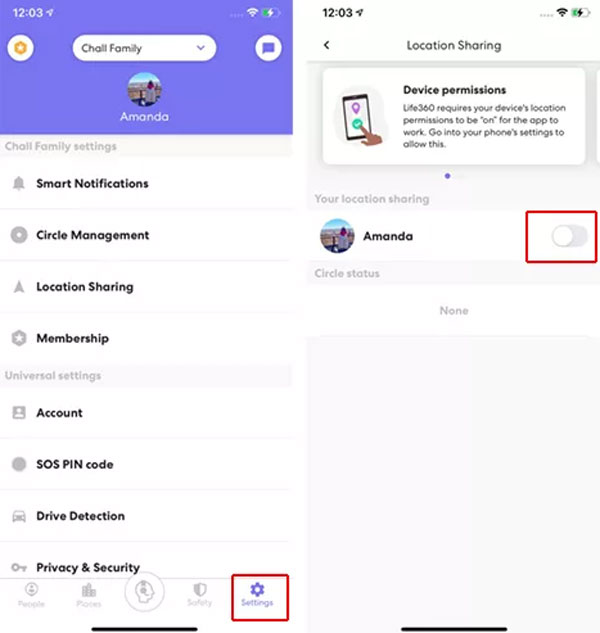
Krok 1 Uruchom Life360 na swoim urządzeniu mobilnym, przejdź do Ustawienia ekran w prawym dolnym rogu.
Krok 2 Wybierz krąg, w którym chcesz zamrozić swoją lokalizację. Stuknij w Udostępnianie lokalizacji opcję w menu i wyłącz przełącznik obok swojego imienia i nazwiska.
Uwaga: Po przestań udostępniać lokalizację w Life360 wszyscy pozostali członkowie kręgu otrzymają powiadomienie.
Ludzie również pytają:Część 3. Często zadawane pytania dotyczące blokowania lokalizacji w Life360
Dlaczego moja lokalizacja się nie aktualizuje?
Jeśli wyłączysz usługi lokalizacyjne na swoim iPhonie lub urządzeniu z Androidem, Twoja lokalizacja nie będzie aktualizowana dla wszystkich aplikacji i usług. Jeśli dana aplikacja nie aktualizuje danych o Twojej lokalizacji, możesz sprawdzić jej ustawienia lokalizacji w aplikacji Ustawienia.
Ile czasu zajmuje Life360 aktualizacja swojej lokalizacji?
Według naszych badań Life360 zazwyczaj aktualizuje swoją lokalizację co kilka minut, gdy jest otwarty lub działa w tle.
Czy Life360 sprzedaje dokładne dane o lokalizacji?
Tak. Według nowego raportu Life360 sprzedaje dokładne dane o lokalizacji dziesiątek milionów użytkowników.
Wnioski
Ten przewodnik wykazał jak wstrzymać lokalizację w Life360 na iPhonie lub urządzeniu z systemem Android. Typowe metody obejmują wyłączenie udostępniania lokalizacji w aplikacji, wyłączenie usług lokalizacyjnych na urządzeniu lub przejście do trybu samolotowego. Dla użytkowników iPhone'a Zmieniacz lokalizacji iPhone'a Apeaksoft to świetna opcja. Jeśli masz inne pytania, napisz je poniżej.